【1】RMSにログインします。
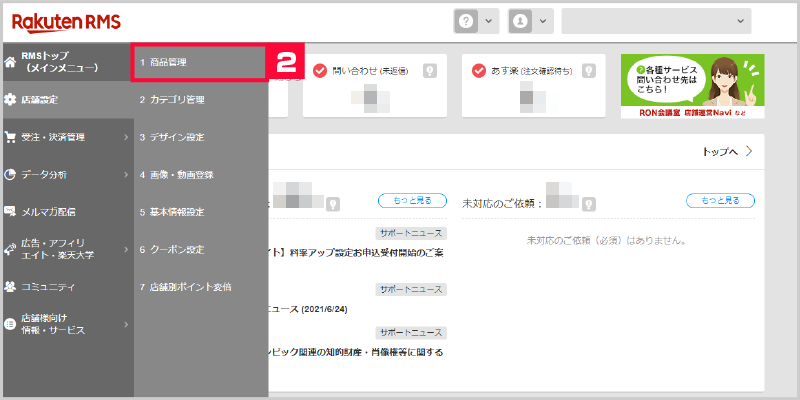
【2】[店舗設定]の[1 商品管理]をクリックします。

【3】[CSVダウンロード]をクリックします。
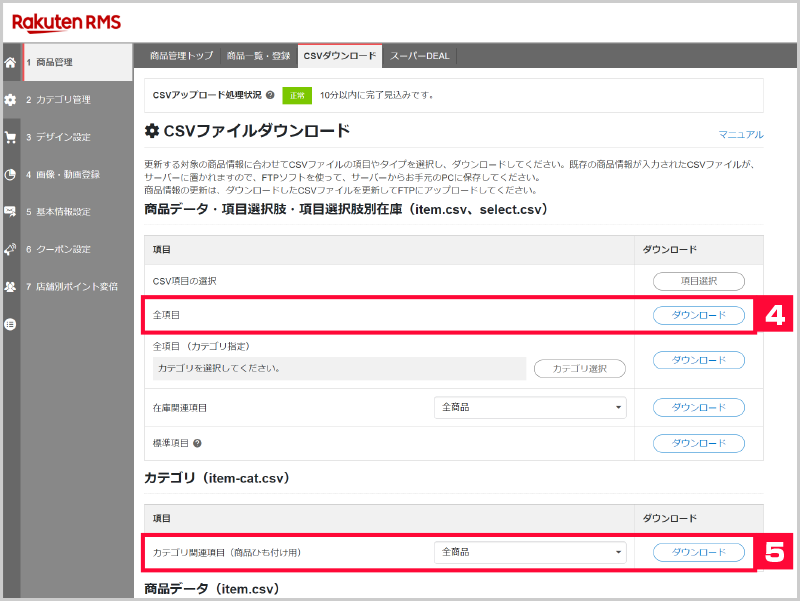
【4】 商品データは全項目の[ダウンロード]をクリックします。
【5】 カテゴリデータは カテゴリ関連項目(商品ひも付け用) 「全商品」の[ダウンロード]をクリックします。
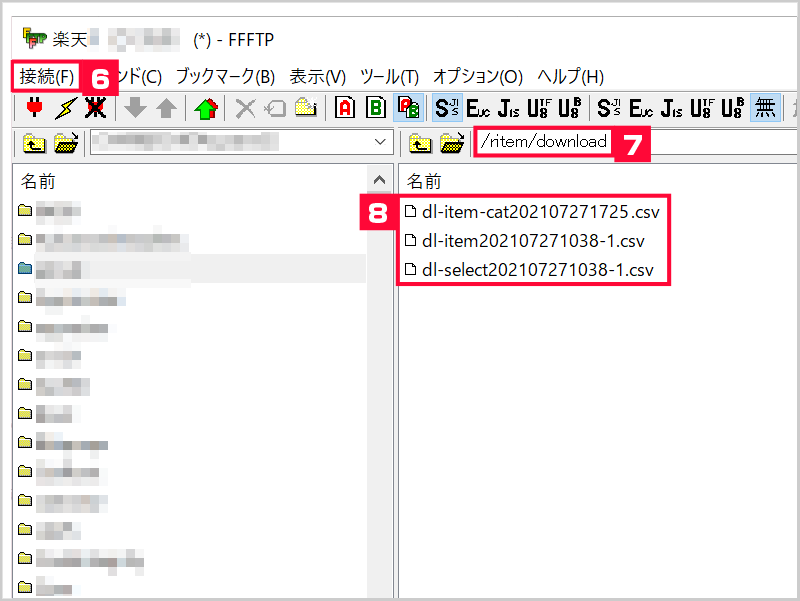
【6】FFFTPを起動し、[接続]から楽天FTPに接続します。
【7】[ritem]→[download]
【8】CSVファイルをパソコンに保存します。(ダウンロードしたデータのみ)
【9】GoQSystemの商品管理を開きます。
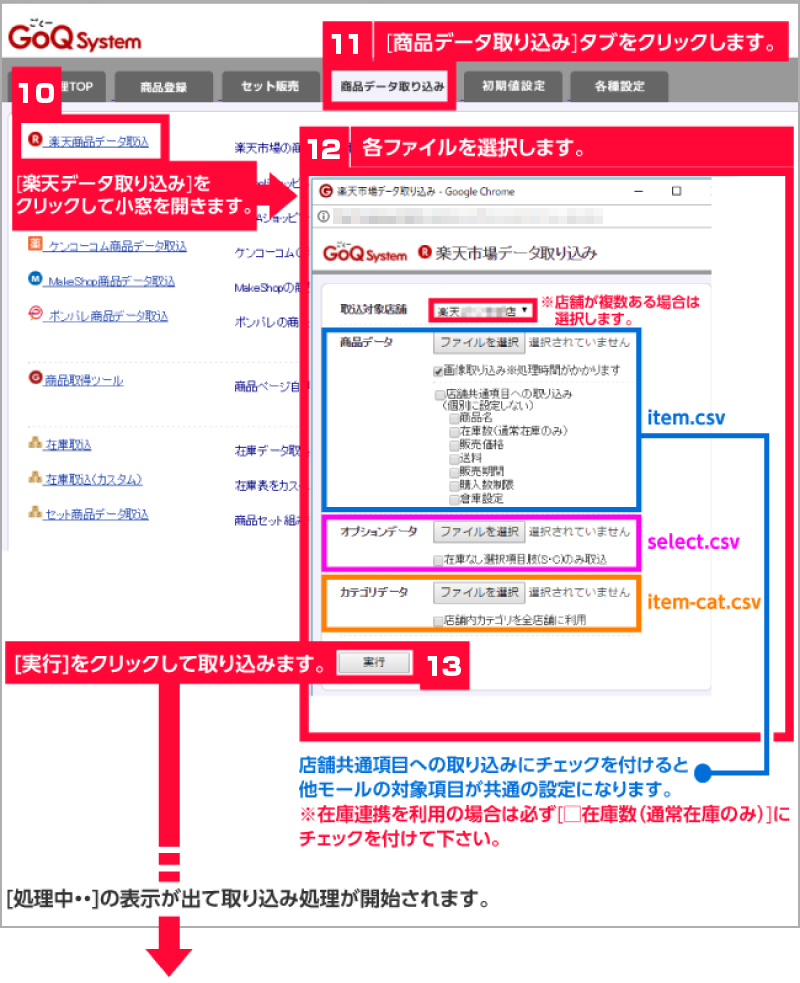
【14】取り込み完了。
さらに次のファイルを取り込む場合は「取り込み処理完了」表示の×をクリックしてください。
※ファイルが取り込めないケース※
形式が違う場合→手順【4】の全項目で取込をしていない。
容量の警告が出る→【8】の取り込みファイルを圧縮して再度取り込みを行ってください。
※楽天の商品登録で消費税率を「店舗の税率設定を使用」に設定している場合、csvデータをダウンロードすると空欄で出力されるため、商品管理に取込むと「非課税」となってしまいますのでご注意ください。














